Configurare Google Analytics per un e-commerce multi-store
Altro, Project Manager
In questo articolo vi parlerò, sperando di fare cosa gradita, di come ho configurato un account Google Analytics per poter analizzare in maniera esaustiva i dati riguardanti un e-commerce Magento avente un website diverso per ogni paese servito.
Per semplificare la comprensione dell’articolo ho ridotto la struttura a tre soli website anche se il sito ne ospita una quindicina, la struttura che prenderemo come esempio visibile nello schema seguente:
Per l’Italia:
- shop.ilmiosito.it/it-it (vista in italiano)
- shop.ilmiosito.it/it-en (vista in inglese)
Per la Francia:
- shop.ilmiosito.it/fr-it (vista in francese)
- shop.ilmiosito.it/fr-en (vista in inglese)
Per il Regno Unito:
- shop.ilmiosito.it/en-en (vista in inglese)
Ottenere i dati per ogni singolo paese
Il problema principale con il quale mi sono confrontato è il come ottenere dei dati divisi per singolo website in modo da poterli confrontare con i dati di vendita forniti da Magento. Infatti, per impostazione predefinita, Analytics considererà l’intera struttura come un unico sito web. Questo da una parte ci consentirà di analizzare con precisione il traffico “globale”, ma dall’altra non ci consentirà una facile analisi dei dati del singolo website Magento.
Una delle prime soluzioni che ho preso in considerazione è stata quella di utilizzare il filtro di Analytics per “Paese/zona”, tuttavia attuando questa tecnica otterremo i visitatori che provengono dalla Francia e non i visitatori del sito francese.
Per esempio: Mario da Parigi visita il sito italiano “shop.ilmiosito.it/it-it”.
La visita di Mario verrebbe conteggiata tra le visite francesi e di conseguenza al sito francese andando quindi a invalidare i dati a disposizione
Soluzione scelta
Per ovviare quindi ai diversi inconvenienti ho scelto di utilizzare diverse viste per i diversi paesi, sfruttando quindi un filtro per escludere le visite non pertinenti.
I passi che ho seguito sono stati:
- Creare una vista che raccogliesse tutti gli accessi al sito denominata “Tutti i dati del sito”
- Creare quindi una serie di viste dando ad ognuna il nome del paese di riferimento es: Francia
- Configurare un filtro per ogni vista che andasse ad escludere il traffico verso le sotto directory non corrispondenti:
Impostazione del filtro
Una volta create le diverse viste ho effettuato l’accesso all’amministrazione dell’account e più precisamente a “Vista > Filtri” per creare il filtro desiderato.
Dopo aver creato il nuovo filtro l’ho configurato in modo da includere solamente il traffico diretto verso una specifica sottodirectory es: “/fr”. Prestando però particolare attenzione a selezionare l’opzione “che inizia con” in modo da coinvolgere tutte le lingue disponibili es: fr-en e fr-fr (vedi immagine sotto). Per facilitare la gestione del tutto come nome del filtro ho indicato il nome del paese di riferimento.
Riprendendo l’esempio precedente: Mario da Parigi visita il sito italiano “shop.ilmiosito.it/it-it”, con questa soluzione la visita di Mario viene correttamente conteggiata come una visita allo store italiano.
Vantaggi di questa soluzione
I vantaggi di un tale approccio sono molteplici alcuni dei quali di primaria importanza per ottenere un’analisi esaustiva delle prestazioni del e-commerce:
- Le visite ai singoli store vengono conteggiate in maniera molto precisa senza considerare la reale provenienza del visitatore.
- Per i dati dei singoli store sono disponibili tutte le funzionalità di Google Analytics.
- È possibile produrre in maniera molto rapida report sui singoli store, permettendo un’analisi più approfondita dei dati.
Terminata la configurazione consiglio di verificare la funzionalità delle singole viste utilizzano i dati in tempo reale, così da intervenire in maniera tempestiva nel caso di errori nella configurazione.
Pubblicato il:
In questo articolo vi parlerò, sperando di fare cosa gradita, di come ho configurato un account Google Analytics per poter analizzare in maniera esaustiva i dati riguardanti un e-commerce Magento avente un website diverso per ogni paese servito.
Per semplificare la comprensione dell’articolo ho ridotto la struttura a tre soli website anche se il sito ne ospita una quindicina, la struttura che prenderemo come esempio visibile nello schema seguente:
Per l’Italia:
- shop.ilmiosito.it/it-it (vista in italiano)
- shop.ilmiosito.it/it-en (vista in inglese)
Per la Francia:
- shop.ilmiosito.it/fr-it (vista in francese)
- shop.ilmiosito.it/fr-en (vista in inglese)
Per il Regno Unito:
- shop.ilmiosito.it/en-en (vista in inglese)
Ottenere i dati per ogni singolo paese
Il problema principale con il quale mi sono confrontato è il come ottenere dei dati divisi per singolo website in modo da poterli confrontare con i dati di vendita forniti da Magento. Infatti, per impostazione predefinita, Analytics considererà l’intera struttura come un unico sito web. Questo da una parte ci consentirà di analizzare con precisione il traffico “globale”, ma dall’altra non ci consentirà una facile analisi dei dati del singolo website Magento.
Una delle prime soluzioni che ho preso in considerazione è stata quella di utilizzare il filtro di Analytics per “Paese/zona”, tuttavia attuando questa tecnica otterremo i visitatori che provengono dalla Francia e non i visitatori del sito francese.
Per esempio: Mario da Parigi visita il sito italiano “shop.ilmiosito.it/it-it”.
La visita di Mario verrebbe conteggiata tra le visite francesi e di conseguenza al sito francese andando quindi a invalidare i dati a disposizione
Soluzione scelta
Per ovviare quindi ai diversi inconvenienti ho scelto di utilizzare diverse viste per i diversi paesi, sfruttando quindi un filtro per escludere le visite non pertinenti.
I passi che ho seguito sono stati:
- Creare una vista che raccogliesse tutti gli accessi al sito denominata “Tutti i dati del sito”
- Creare quindi una serie di viste dando ad ognuna il nome del paese di riferimento es: Francia
- Configurare un filtro per ogni vista che andasse ad escludere il traffico verso le sotto directory non corrispondenti:
Impostazione del filtro
Una volta create le diverse viste ho effettuato l’accesso all’amministrazione dell’account e più precisamente a “Vista > Filtri” per creare il filtro desiderato.
Dopo aver creato il nuovo filtro l’ho configurato in modo da includere solamente il traffico diretto verso una specifica sottodirectory es: “/fr”. Prestando però particolare attenzione a selezionare l’opzione “che inizia con” in modo da coinvolgere tutte le lingue disponibili es: fr-en e fr-fr (vedi immagine sotto). Per facilitare la gestione del tutto come nome del filtro ho indicato il nome del paese di riferimento.
Riprendendo l’esempio precedente: Mario da Parigi visita il sito italiano “shop.ilmiosito.it/it-it”, con questa soluzione la visita di Mario viene correttamente conteggiata come una visita allo store italiano.
Vantaggi di questa soluzione
I vantaggi di un tale approccio sono molteplici alcuni dei quali di primaria importanza per ottenere un’analisi esaustiva delle prestazioni del e-commerce:
- Le visite ai singoli store vengono conteggiate in maniera molto precisa senza considerare la reale provenienza del visitatore.
- Per i dati dei singoli store sono disponibili tutte le funzionalità di Google Analytics.
- È possibile produrre in maniera molto rapida report sui singoli store, permettendo un’analisi più approfondita dei dati.
Terminata la configurazione consiglio di verificare la funzionalità delle singole viste utilizzano i dati in tempo reale, così da intervenire in maniera tempestiva nel caso di errori nella configurazione.